Hvordan ved du, du har at gøre med en fil korruption? Hvis du eller anden måde lykkedes at åbne dit dokument, og formateringen er virkelig rodet op, kan du se en masse ulæselige tegn og muligvis fejlmeddelelser, du ved der er noget galt. Nogle gange kan du ikke engang åbne dokumentet.
Microsoft Word indbyggede reparation værktøj kan det meste af tiden reparation Word-dokumenter. Men denne funktion ikke altid gøre arbejdet, og i så fald, skal du finde en god Word-dokument reparation værktøj som en specialiseret software. Denne artikel beskriver, hvordan du kan reparere beskadigede Word-filer ved hjælp af både den indbyggede reparation funktion Word, og et Word-dokument reparation værktøj. Læs videre for at lære mere om dette emne.
Del 1: Tving Word til at reparere en ødelagt Word-fil
Selvom Microsoft Word lancerer en auto-reparation, når der registreres en beskadiget dokument, kan du også reparere et Word-dokument ved at lancere det manuelt. Følg vores guide til at gøre det:
Trin 1 Klik på ”File” i topmenuen;

Trin 2 Vælg ”Open” på den lodrette menu;
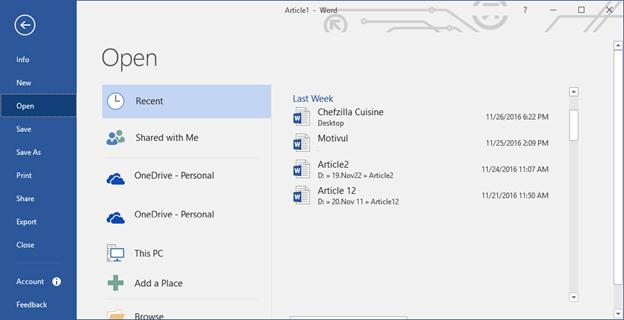
Trin 3 Klik på knappen ”Gennemse” nyt vindue åbnes. Vælg et dokument;
Trin 4 Tryk på den lille pil på knappen ”Åbn”, og vælg ”Åbn og reparer” fra drop-down menuen;
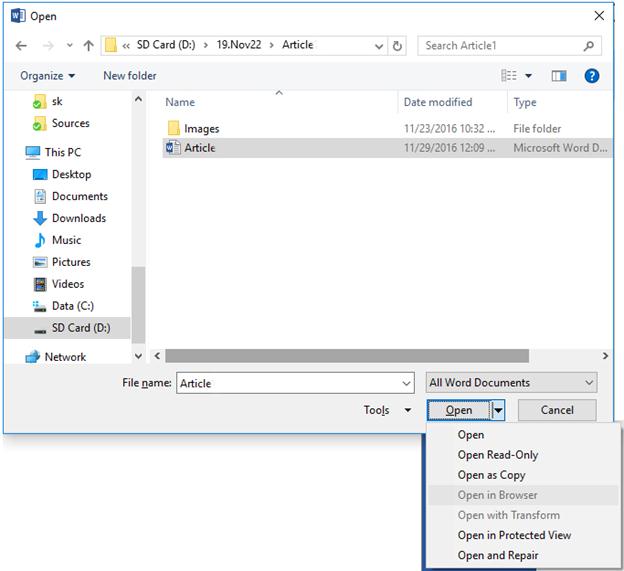
Trin 5 Word lancerer nu auto-reparation funktion.
At hvordan kan du manuelt reparere beskadigede Word-filer ved hjælp af indbygget i Word Repair værktøj. Du har måske bemærket, at der ikke i denne tutorial Word-dokument reparation værktøj er blevet brugt.
Del 2: Reparation Ødelagt Word-fil i Microsoft Word 2016
1. Word-fil reparation software
Et Word-dokument reparation værktøj er et professionelt værktøj, der giver brugerne mulighed for at recovery korrupte Word-filer featuring forskellige reparation tilstande. Stellar Phoenix Word Repair software er ekstremt nemt at bruge, og det giver brugeren mulighed for at reparere beskadigede Word-filer og samtidig bevare den oprindelige formatering og layout. Det betyder ikke noget, hvis dit ord version er 2013 2010, 2007, 2003, 2002 eller endda 2000.
- Reparationer MS Word-filer ved at bevare den oprindelige overskrift / fodnote, tekst, skrifttype (navn, størrelse og farve), kommentarer, autofigurer, billeder, diagrammer, kontroller marker, billedtekst, og hyperlinks etc.
- Reparationer doc / docx filer, der er utilgængelige, eller starte sideinddeling automatisk, eller viser ulæselige tegn
- Simple Reparation reparationer '.DOC' og '.docx' filer med mindre korruption.
- reparationer Advance Reparation alvorligt beskadigede .DOC' filer filer, når Simple Reparation mislykkedes
- Rå Recovery reparationer stærkt beskadiget Word-filer i RAW tekst eller maskinlæsbart format.
- Viser en forhåndsvisning af filer i tre forskellige formater efter afslutningen af scanningen proces.
2. Reparation Ødelagt Word-fil med Repair Software
Trin 1 Anvendeligheden lancerer i instrumentbrættet område, og den indledende dialogboks er vist; vælge et drev target placering fra menuen drop-down, klik på ”Find fil (er)” knappen

Trin 2 Vælg en fil fra resultaterne boksen, og klik på knappen ”Scan”;

Trin 3 Preview repaied Word-fil, og klik på knappen ”Gem” på båndet.

Trin 4 Den ”Gem dokument” vinduet vises. Vælg en ønsket spare placering, formatet, og klik på ”OK”;

Tips:
- Hvis du har forsøgt at åbne et Word-dokument og din computer længere reagerer, tryk på ”Ctrl + Alt + Del” samtidigt for at åbne Jobliste. Højreklik på en Microsoft Word instans og tryk på ”Afslut”. Lancering Word igen vil bringe op ”Dokument Recovery” opgaveruden;
- Den hurtigste måde at reparere Word-dokument er at ændre gemme det i et andet format. Højreklik på den og trykke omdøbe. Skriv et andet filtypenavn som ”rtf” eller ”txt”. Denne metode ikke garanteret altid arbejde;
- Nogle gange bruger en anden tekst processor til at åbne et beskadiget dokument kunne være en vindende metode. Men anvendelsen af denne metode for ”docx” kunne ikke arbejde på alle;
- Åbn ”CHDSK” utility ved at trykke på ”Windows” tasten + ”R” samtidigt, indsætte sætningen og klik på ”Enter”. Hvis der er et problem ja, kan systemet være i stand til at løse dit dokument.
Office Document Reparation
- Reparer Word Fil +
- Reparation Excel-fil +
-
- Reparation Excel-fil
- Reparation Beskadiget Excel-fil
- Reparation Ødelagt Excel-fil
- Reparation Excel tabt Fejl
- Reparation Excel Fejl
- Reparation Excel kan ikke åbne
- Reparation Excel Korruption Fejl
- Reparation Excel ulæselige Fejl
- Reparation Excel stoppe Working
- Reparation Excel-projektmappe
- Reparation Program Fejl
- Reparation Excel 2017
- Reparation utilgængelige Excel
- Reparation Excel-fil Fejl
- Reparation Excel 2013
- Reparation Excel UI Fejl
- Reparation abcxls fil
- Reparation Excel-fil projekt
- Reparation PowerPoint-fil +






